IP adresleri, ortamınıza gelen trafiği dengelemek, dağıtmak ve yönetmek için kullanılır. Bu, yönlendiricilerinizin, güvenlik duvarlarınızın ve çoğu donanım ve yazılımın yapılandırmalarına yerleştirilmiştir. Dahili ve harici IP adresi mantığını planlamak, bulut ortamınızın esnekliğini ve güvenliğini korumak için çok önemlidir. Bu nedenle, IP adreslerinin iş yüklerinizi nasıl etkileyebileceğini ve dahili ve genel ağ trafiğiyle nasıl etkileşim kurduğunu anlamak önemlidir. Bu codelab'de, genel internetle iletişimi etkinleştirmek için Compute Engine örneği harici IP adreslerini nasıl rezerve edeceğinizi ve atayacağınızı öğreneceksiniz.
IP adresleri nedir?
IP adresleri, TCP/IP ağında çok önemlidir. Bunlar, örnekler ve ağ cihazları tarafından tanınan ve anlaşılan adreslerdir. Böylece bu cihazlar birbiriyle iletişim kurabilir.
Google Cloud'daki her sanal makine (VM) örneğinin dahili bir IP adresi ve genellikle harici bir IP adresi olur. Dahili IP adresi, aynı Sanal Özel Bulut (VPC) ağındaki örnekler arasında iletişim kurmak için kullanılırken harici IP adresi, diğer ağlardaki veya internetteki örneklerle iletişim kurmak için kullanılır. IP adresleri varsayılan olarak geçicidir ancak statik olarak atanabilir.
Dahili IP'ler, DHCP aracılığıyla alt ağın IP aralığından örneklere ayrılır. Varsayılan olarak, dahili IP'ler geçicidir ve örnek silinirse serbest bırakılır. Ancak alt ağın IP adresi aralığından statik bir dahili IP adresi ayırtabilirsiniz.
Harici IP'ler de Google tarafından sağlanan bir havuzdan DHCP aracılığıyla atanır. IP'ler, sanal makine örneklerinin dahili IP'leriyle eşlenir. Gerekirse statik harici IP adresleri ayırabilirsiniz. Statik harici IP adresleri, ihtiyaçlarınıza bağlı olarak genel veya bölgesel olabilir. Örneğin, küresel yük dengeleme için kullanılan küresel yönlendirme kuralları için genel statik IP adresleri kullanılabilir.
Ne oluşturacaksınız?
- Apache 2.0'ın yüklü olduğu bir Compute Engine örneği
- Harici IP adresi rezervasyonu
Neler öğreneceksiniz?
- Bir örnekten IP adresini kaldırma
- IP adresi ayırma ve bir örneğe atama
- IP adresleriyle ilgili en iyi uygulamalar
Gerekenler
- Bir Google Hesabı
Kendi hızınızda ortam kurulumu
Henüz bir Google Hesabınız yoksa oluşturmanız gerekir. Google Cloud Console'da oturum açın ve yeni bir proje oluşturun.
Tüm Google Cloud projelerinde benzersiz bir ad olan proje kimliğini unutmayın. Bu kimlik, codelab'in ilerleyen bölümlerinde PROJECT_ID olarak adlandırılacaktır.
Ardından, Google Cloud kaynaklarını kullanmak için Cloud Console'da faturalandırmayı etkinleştirmeniz gerekir. Bu codelab'i tamamlamak size birkaç dolardan fazla maliyet getirmemelidir. Ancak daha fazla kaynak kullanmaya karar verirseniz veya kaynakları çalışır durumda bırakırsanız maliyet daha yüksek olabilir (sonundaki temizlik bölümüne bakın). Google Cloud'un yeni kullanıcıları 300 ABD doları değerinde ücretsiz deneme sürümünden yararlanabilir.
Proje ortamınızı başlatma
Compute > Compute Engine > VM Instances'a (İşlem > Compute Engine > Sanal Makine Örnekleri) gidin.
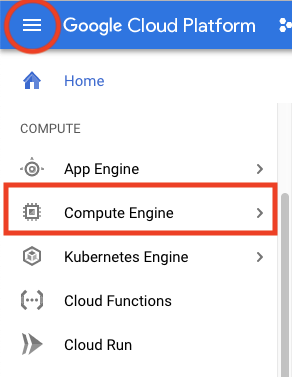
Google Cloud Marketplace, geliştirme sürecini hızlandırmak için kullanıma hazır geliştirme yığınları, çözümler ve hizmetler sunar. Harici IP adresi işlevini test etmek için Google Cloud Marketplace'ten bir Compute Engine görüntüsü kullanacaksınız. Compute Engine'de önceden yapılandırılmış bir LAMP yığını dağıtmak için Google Cloud Marketplace'e gidin. Menüye gidin ve pazar yerini tıklayın.
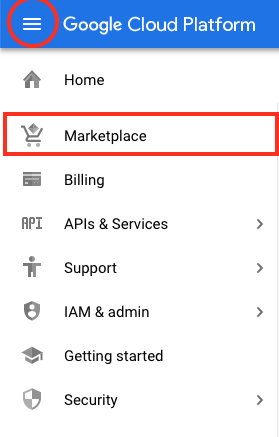
"Apache" terimini arayın. LAMP yığınını seçin. Resmi dağıtmak için tıklayın.
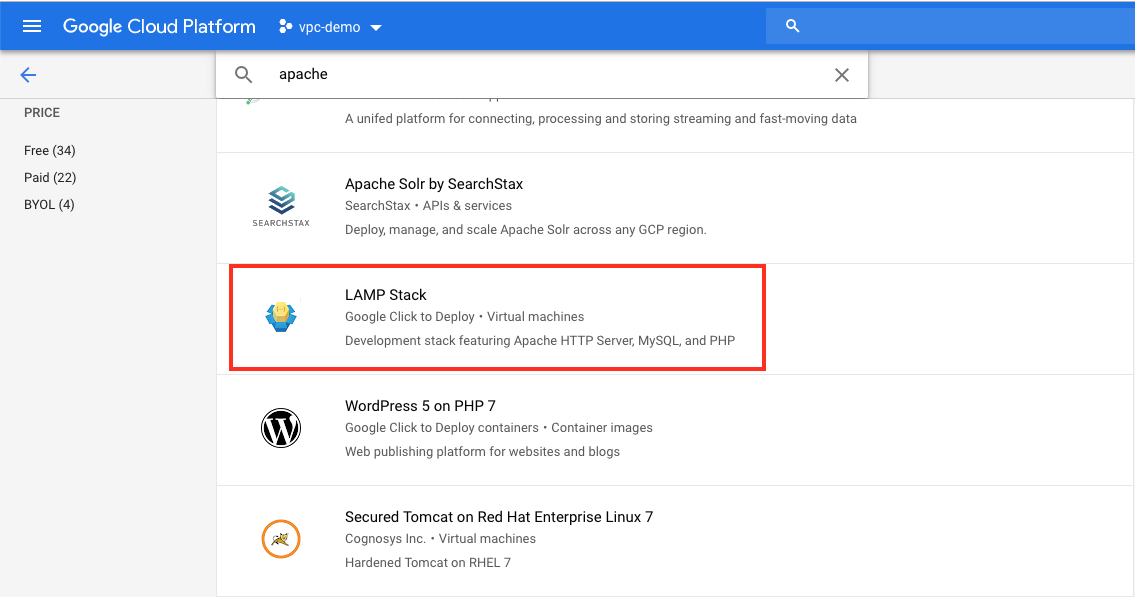
Compute Engine'de Başlat'ı tıklayın.
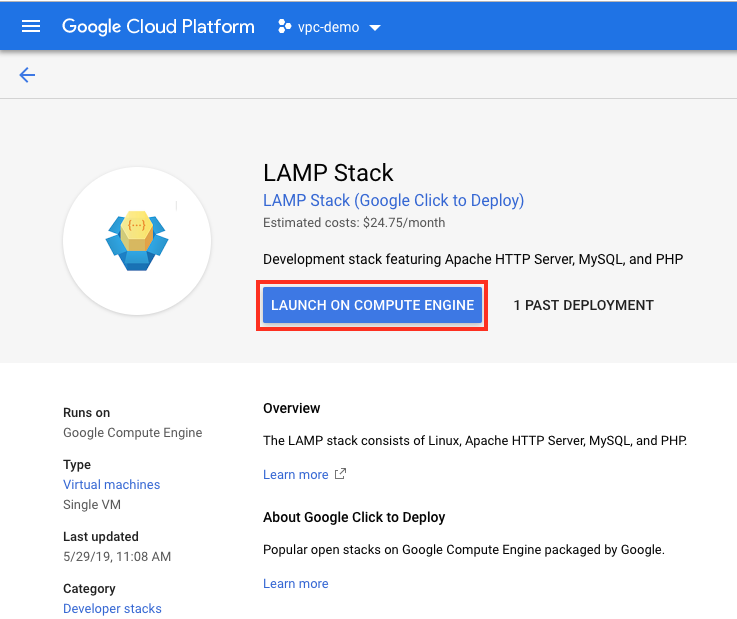
Örneğe lamp-1 adını verin. Ağ bölümünde, örneği varsayılan VPC ağında ve us-central1-f alt bölgesi için varsayılan alt ağda bırakın. HTTP trafiğine izin ver onay kutusunun işaretli olduğundan emin olun. Harici IP adresi seçeneğini geçici yerine yok olarak değiştirin.
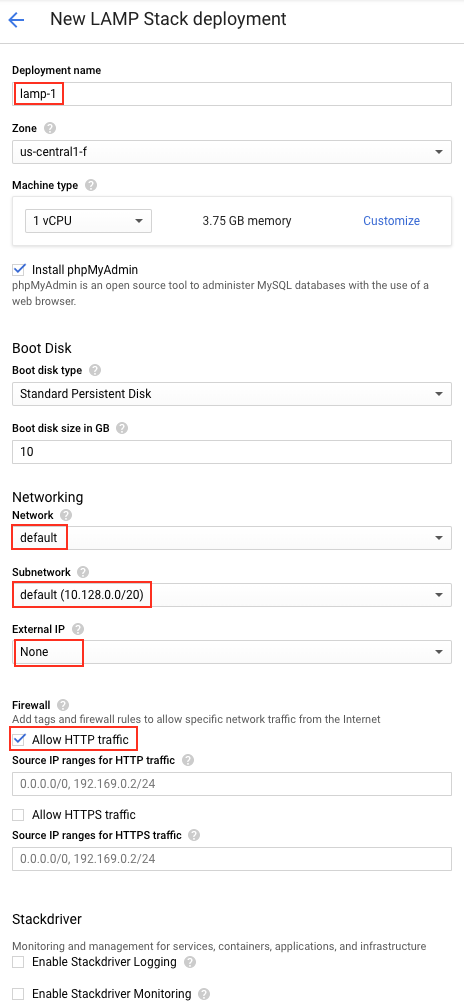
Dağıt'ı tıklayın.
Deployment Manager ana sayfasına yönlendirilirsiniz ve kaynaklarınızın oluşturulduğunu görürsünüz.
Yığın dağıtımı tamamlandığında, tamamlandığını belirten yeşil bir onay işareti görürsünüz. LAMP Stack'i kullanmaya başlama bölümünün altındaki sağ menüde siteyi ziyaret etme seçeneğinin gri renkte olduğunu fark edeceksiniz. İmleçle üzerine geldiğinizde, örneğin harici IP adresi olmadığı için herkese açık internetten erişilemediği açıklanır.
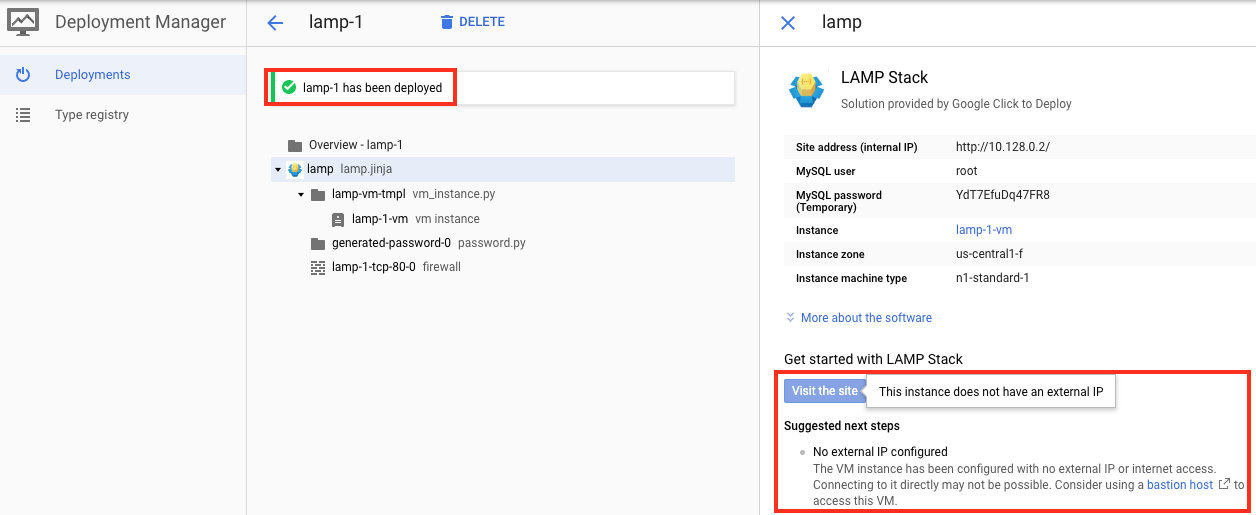
Siteye erişmek için lamp-1 örneğine harici bir IP adresi ayırmanız ve atamanız gerekir. Networking > VPC network > External IP addresses (Ağ oluşturma > VPC ağı > Harici IP adresleri) bölümüne giderek IP adresleri sayfasına gidin.
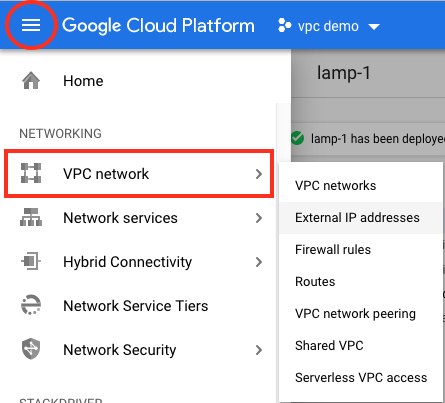
Statik adres ayır'ı tıklayın.Ad olarak lamp-1-ip girin. Geri kalan ayarları varsayılan olarak bırakın ancak IPv4 adresini lamp-1 örneğinize atayın.
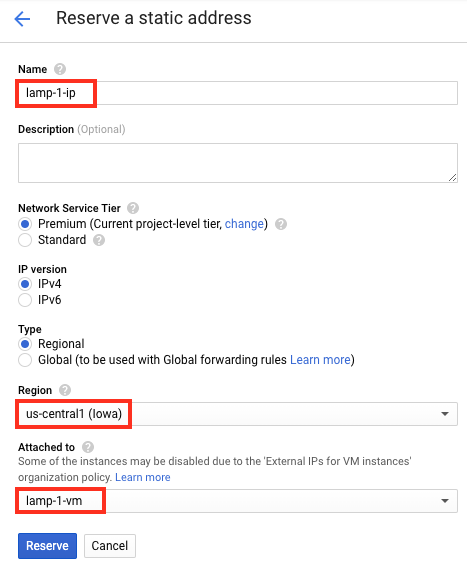
Artık lamp-1 örneğinde önceden yüklenmiş olarak gelen örnek uygulamaya erişebilirsiniz. Araçlar > Deployment Manager > Dağıtımlar'a giderek dağıtım yöneticisi ana sayfasına tekrar gidin.
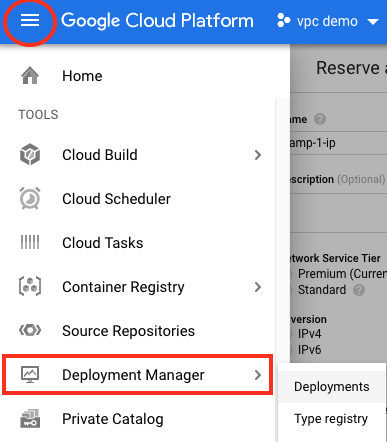
lamp-1 örneğini tıklayın. Artık gri görünmemesi gereken siteyi ziyaret et'i tıklayın.
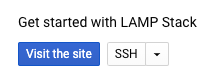
Artık Apache sunucusunu test etmek için kullanılan varsayılan karşılama sayfasını statik harici IP adresi üzerinden görebilirsiniz.
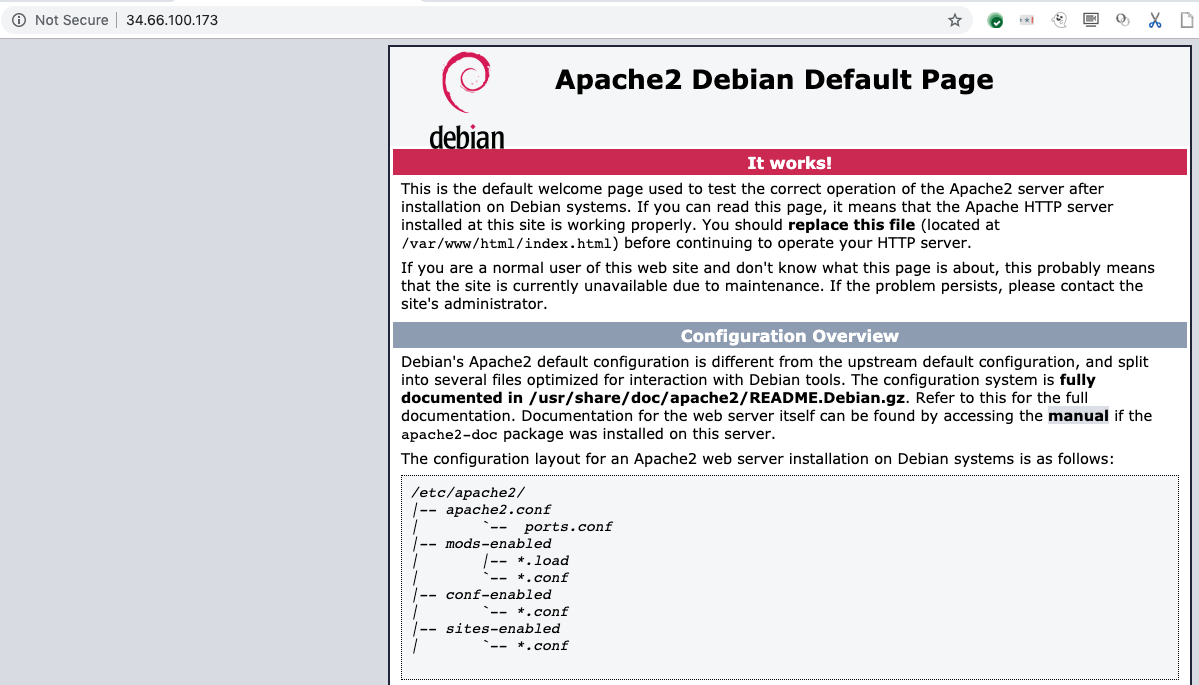
Artık Google Cloud'da statik bir harici IP adresini ayırma ve Compute Engine örneğine atama ile ilgili temel bilgileri biliyorsunuz.
İşlediğiniz konular
- Örnekler harici IP adreslerinden nasıl etkilenir?
- Google Cloud Marketplace'i kullanarak önceden yapılandırılmış bir görüntüyü dağıtma
- Statik harici IP adresini ayırma ve Compute Engine örneğine atama
Sonraki adımlar
- IP Adresleri bölümünde IP adresleri hakkında daha fazla bilgi edinin.
Cloud Shell'de aşağıdaki komutları kullanarak Compute Engine örneklerini silin: 
gcloud compute instances delete lamp-1
Aşağıdaki komutlarla oluşturulan harici IP adresini silin:
gcloud compute addresses delete lamp-1-ip

